با توجه به اینکه مالیات و بیمه حقوق از جمله مواردی است که کارفرمایان ملزم به پرداخت آن می باشند و باید بر اساس حقوق پرداختی میزان بیمه و مالیات حقوق را محاسبه و به سازمانهای زیربط (تامین اجتماعی و اداره دارائی) اعلام نمایند بنابراین یکی از دغدغه های همه مدیران و کارفرمایان محاسبه بیمه و مالیات است، و در صورت کوتاهی در پرداخت، مشمول جریمه های سنگین خواهند شد. چون کارفرمایان موظف هستند گزارشات مربوط به بیمه و مالیات را به سازمانهای زیربط ارائه دهند محاسبه آن از اهمیت ویژه ای برخوردار است و محاسبه آن به دقت زیادی نیاز دارد تا از بروز مشکل جلوگیری نماید.
لیست مالیات حقوق، دارای اطلاعات حقوقی و مالیات حقوق هر یک از پرسنل شرکت می باشد.
لیست مالیات حقوق شامل اطلاعات حقوق و دستمزد کارگران و کارکنان از جمله نام و نام خانوادگی، مزایای مشمول مالیات سال، مزایای مشمول مالیات ماه و مالیات قابل پرداخت ماه جاری می باشد. ارسال این لیست برای اداره دارایی به صورت ماهیانه انجام می شود.
همچنین برای برخورداری شاغلان از مزایای بیمه تامین اجتماعی، باید به صورت ماهیانه مبلغی تحت عنوان حق بیمه این افراد به سازمان تامین اجتماعی واریز شود.
محاسبه حق بیمه: بخشی از مبلغ حق بیمه توسط بیمه شده و بخشی دیگر نیز نیز توسط کارفرما پرداخت می شود. ارسال لیست بیمه توسط کارفرما انجام می شود. مبلغ حق بیمه 30 درصد حقوق دریافتی می باشد که معمولا 23 درصد آنرا کارفرما و 7 درصد آنرا بیمه شده پرداخت می کند. ( برای حالتهای استثنا امکان تغییر درصد حق کارفرما و بیمه شده در نرم افزار میزان وجود دارد. )
با توجه به اهمیت لیست بیمه و مالیات، نرم افزار های حقوق و دستمزد می بایست این قابلیت را داشته باشند که بیمه و مالیات حقوق را محسابه نمایند. همچنین خروجی های لازم (دیسکت بیمه و مالیات) جهت ارائه به سازمان تامین اجتماعی و سازمان امور مالیاتی را در اختیارتان قرار دهند. بنابراین در هنگام تهیه نرم افزار به این نکته که نرم افزار بتواند این خروجیها را دراختیارتان بگذارد حتما توجه فرمائید.
در ادامه نحوه محاسبه بیمه و مالیات در نرم افزار حقوق و دستمزد میزان آموزش داده می شود:
1.ابتدا باید جدول مالیاتی را طبق نرخ مالیات حقوق که از سوی اداره امور مالیاتی در هر سال مشخص می شود تعریف نمائید. در این نرم افزار شما می توانید از هر دو روش محاسبه مالیات به صورت ماهیانه و سالیانه استفاده نمائید. در صورت استفاده از روش سالیانه، نرم افزار برای محاسبه مالیاتف معافیت سالیانه را در نظر می گیرد.مالیات بر اساس معافیت سالیانه حساب می شود.

جدول تعریف مالیات حقوق در نرم افزار میزان
2.بعد از تعریف کردن جدول مالیات در قسمت حکم حقوقی آیتم مالیات و بیمه را انتخاب می نمائیم. (در صورتی که شخص دارای معافیت مالیاتی باشد نوع معافیت را باید در اینجا انتخاب نمائید تا نرم افزار برای محاسبه مالیات حقوق آن شخص معافیت را در نظر بگیرد) واحد مالیاتی را انتخاب نمائید. سپس در قسمت بیمه تیک بیمه را فعال و درصد سهم بیمه کارفرما و بیمه شده را مشخص کنید بعد از پر کردن آیتم های دیگر حکم را ذخیره نمائید.
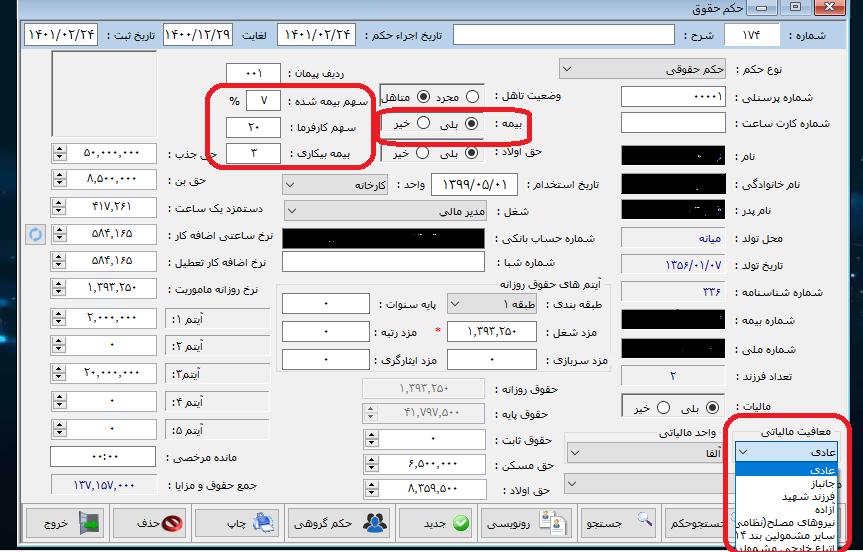
پنجره مربوط به ورود اطلاعات حکم حقوقی در نرم افزار میزان
3.قبل از گرفتن خروجی از نرم افزار باید آیتمهای مشمول بیمه و مالیات را مشخص نمائید. برای این کار از قسمت مدیریت آیتمهای مشمول بیمه و مالیات را تیک نمائید. حتما باید موارد مشمول را تیک نمائید تا خروجی درستی داشته باشید.
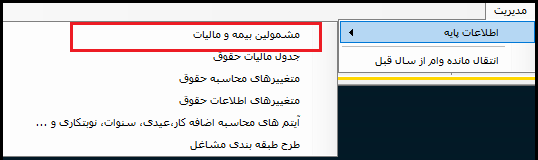
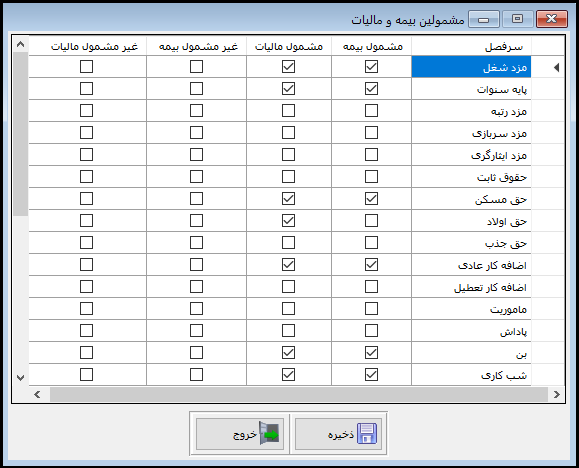
جدول ورود آیتمهای مشمول بیمه و مالیات
4.در پایان ماه کارکرد پرسنل را وارد نرم افزار نمائید. از قسمت کارت ساعت، بعد از انتخاب ماه مورد نظر کارکرد ماهیانه پرسنل (به صورت دستی یا فایل خروجی دستگاه حضور و غیاب) را وارد نرم افزار کرده سپس کارت ساعت را ذخیره نمائید.
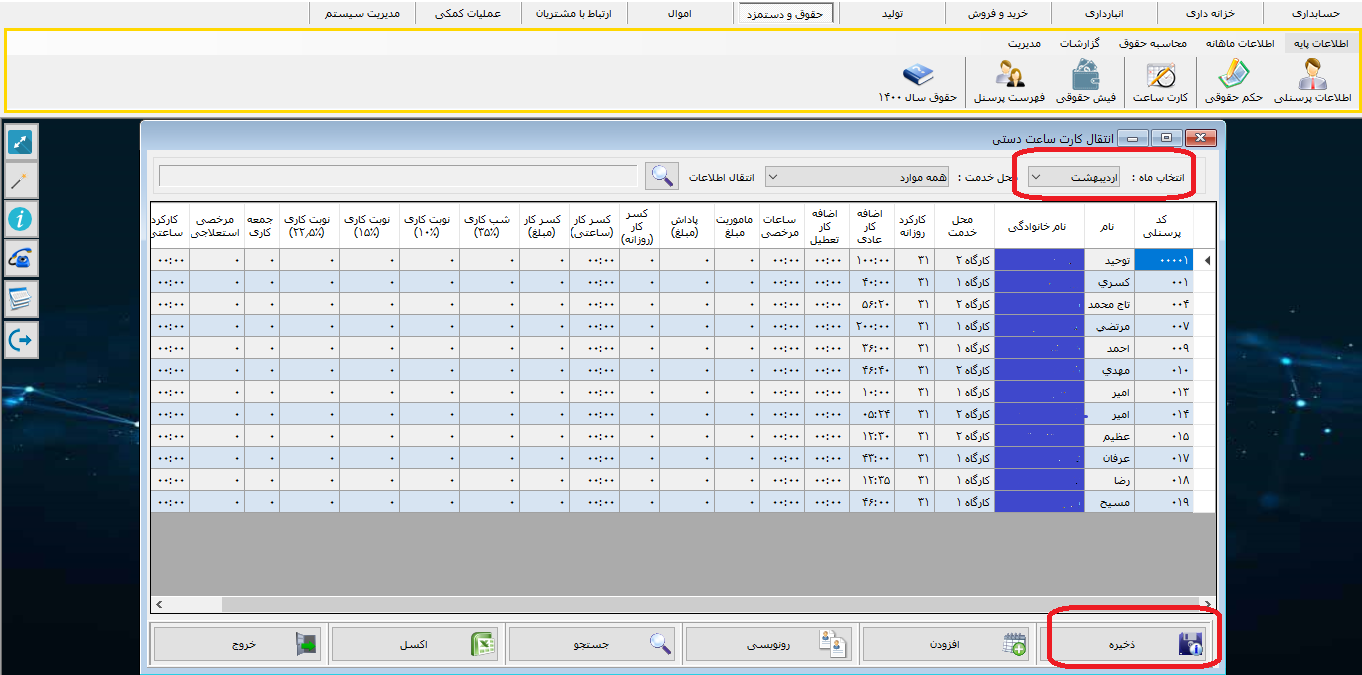
کارت ساعت جهت ورود اطلاعات کارکرد ماهیانه پرسنل
5.بعد از ذخیره کارت ساعت محاسبات مربوط به حقوق، بیمه، مالیات حقوق انجام می شود و شما می توانید در قسمت گزارشات خروجیها و گزارشات مربوطه را تهیه نمائید.
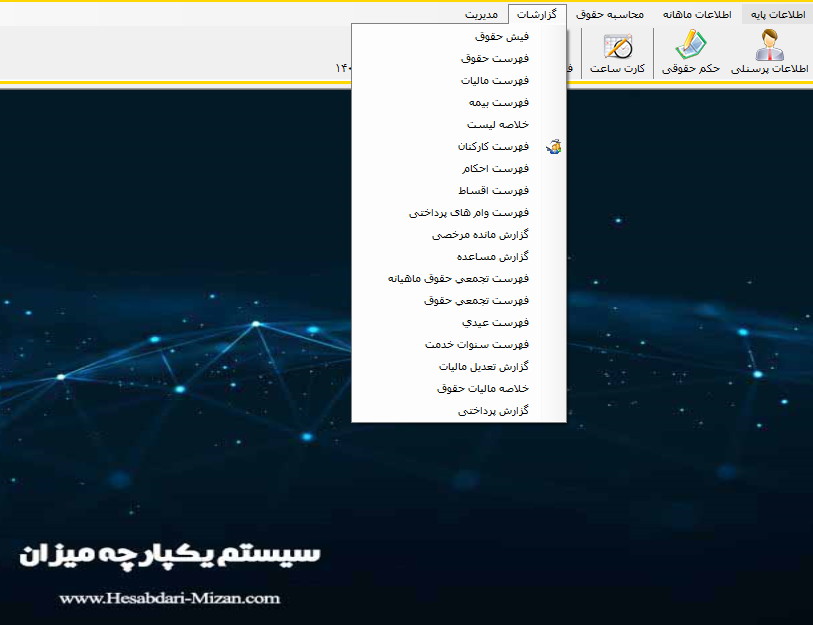
گزارشات نرم افزار میزان
همان طور که در گزارشات مشاهده می نمائید می توانید فهرست بیمه، فهرست مالیات، خلاصه مالیات حقوق را تهیه نمائید. که در ادامه توضیح داده خواهد شد.
تهیه فهرست بیمه و دیسکت بیمه برای بارگذاری در سایت تامین اجتماعی
در قسمت گزارشات بر روی فهرست بیمه کلیک نمائید پنجره زیر باز خواهد شد:
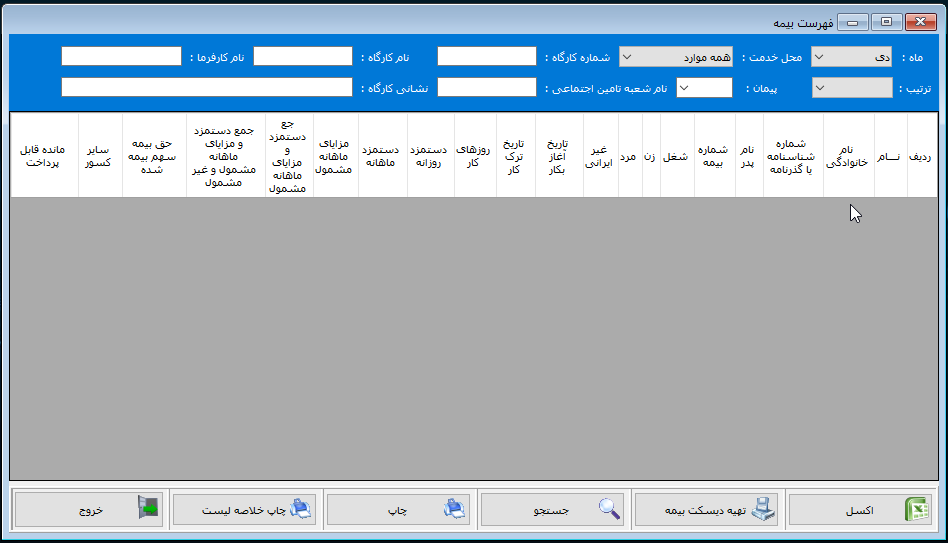
فهرست بیمه جهت تهیه خروجی دیسکت بیمه در نرم افزار میزان
ابتدا ماه مورد نظر را انتخاب، سپس محل خدمت را انتخاب نمائید ؛ لیست بیمه نمایش داده میشود. در این قسمت می توانید دیسکت بیمه، خروجی اکسل، چاپ خلاصه لیست، همچنین دو مدل چاپ لیست بیمه با جزئیات را تهیه نمائید.

با انتخاب گزینه تهیه دیسکت بیمه، نرم افزار میزان به شما دیسکت بیمه میدهد آنرا در مسیر مورد نظر ذخیره نمائید. این فایل قابل بارگذاری در سایت تامین اجتماعی است و نیاز به صرف وقت برای ثبت اطلاعات در سایت بیمه نیست.
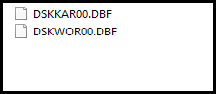
دیسکت بیمه نرم افزار میزان
در زیر نمونه چاپهای لیست بیمه آورده شده است:
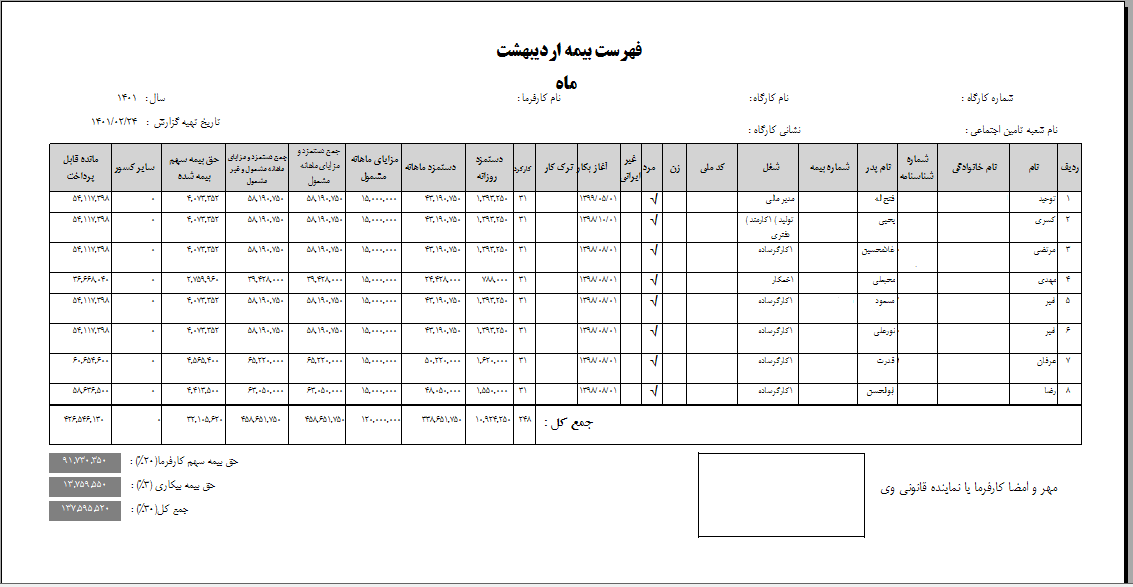
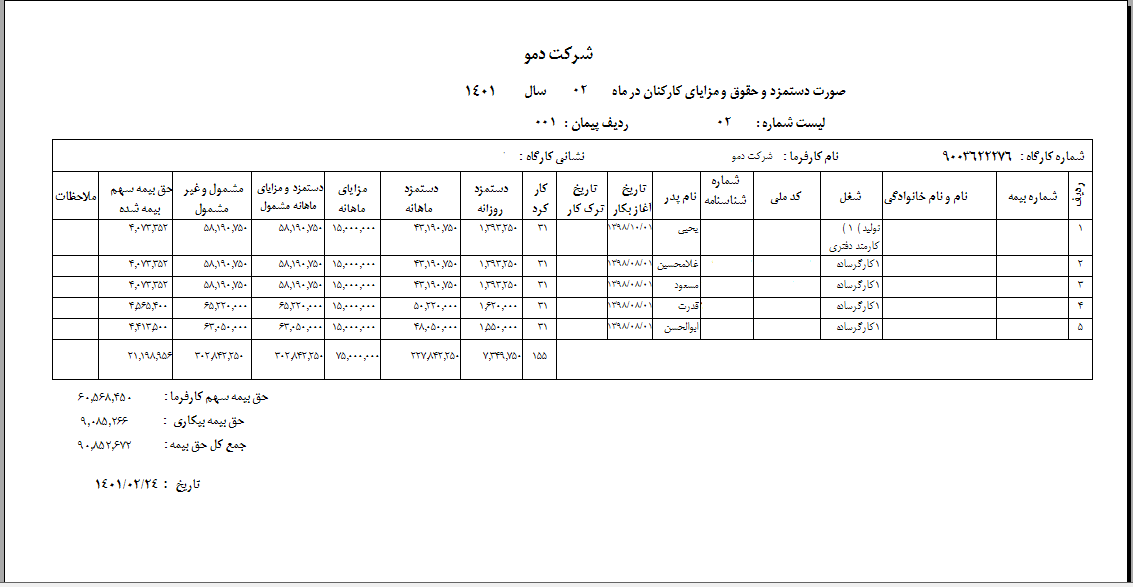
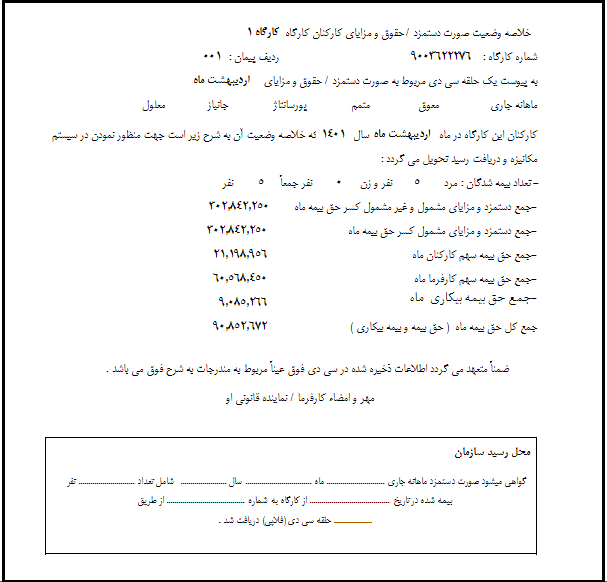
چاپ خلاصه لیست حقوق
تهیه دیسکت مالیات
برای تهیه فایل های مالیات در قسمت گزارشات گزینه خلاصه مالیات حقوق را انتخاب نمائید بعد از انتخاب ماه مورد نظر می توانید فایل مالیات را تهیه نمائید.
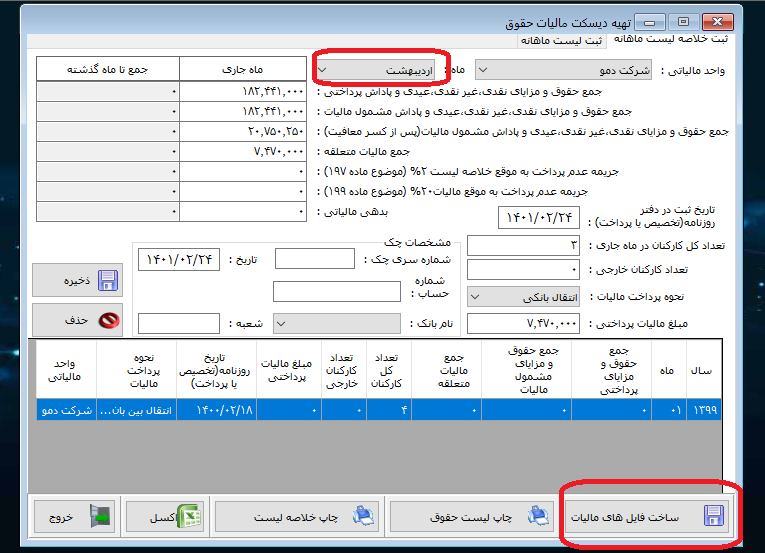
مالیات حقوق نرم افزار میزان
روی گزینه ساخت فایل های مالیات کلیک کرده و در مسیر مورد نظر فایل ها را ذخیره نمائید.
بعد از ورود به سامانه امور مالیاتی از مسیر مورد نظر فایل را انتخاب و آنرا در سایت بارگذاری نمائید.
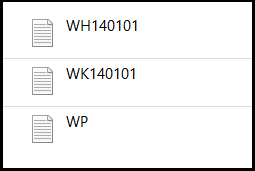
دیسکت مالیات نرم افزار میزان